在excel中调整文字对齐和缩进可通过“开始”选项卡的“对齐方式”组或“设置单元格格式”对话框实现;2. 水平对齐包括左对齐、居中、右对齐、填充、两端对齐、跨列居中和分散对齐;3. 垂直对齐包括顶端对齐、垂直居中、底端对齐、两端对齐和分散对齐;4. 缩进可通过“增加缩进”和“减少缩进”按钮或在“设置单元格格式”中输入具体数值精确控制;5. 批量调整可采用选择区域统一设置、使用格式刷、创建自定义单元格样式及添加快捷按钮到快速访问工具栏等技巧,以提升效率并确保格式统一。

在Excel里调整文字对齐和缩进其实很简单,主要通过“开始”选项卡下的“对齐方式”组来操作,或者进入“设置单元格格式”对话框进行更精细的控制。这两种方法几乎能满足你所有的对齐和排版需求,让你的表格看起来更专业、更清晰。

要改变Excel单元格的对齐方式或调整文字缩进,你可以按以下步骤进行:
Ctrl + 1
我个人觉得,对于日常使用,直接点“开始”选项卡上的那些按钮已经够用了。但如果你发现怎么点都不对劲,或者想实现一些比较特殊的对齐效果,那“设置单元格格式”对话框绝对是你的终极解决方案。很多时候,一些看起来“搞不定”的对齐问题,点进去一看才发现是某个高级选项在作祟。
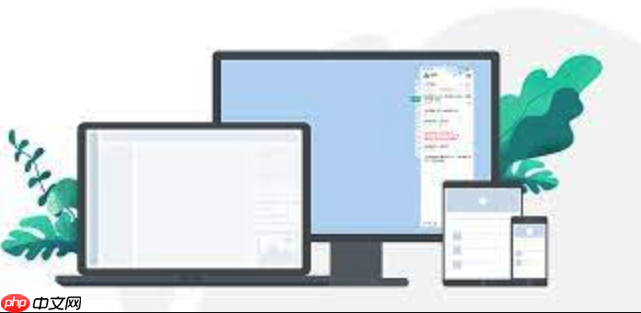
说到Excel的文字对齐,很多人可能只知道左右居中,但其实它提供的选项远比你想象的要丰富。除了我们常用的左对齐、居中、右对齐,以及垂直方向的顶端对齐、垂直居中、底端对齐,Excel在“设置单元格格式”的“对齐”选项卡里,还藏着一些不那么常用但非常实用的“高级”选项。
在“水平对齐”下拉菜单里,你会看到:
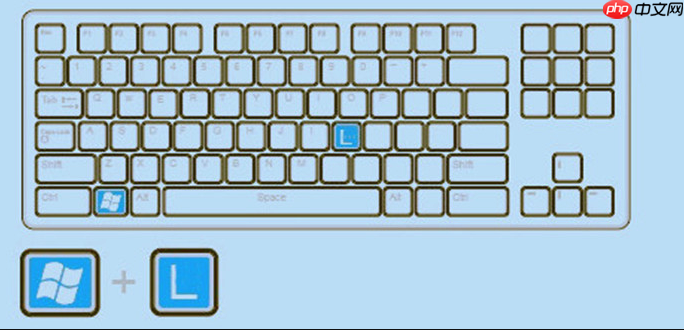
而在“垂直对齐”里,除了基本的,也有“两端对齐”和“分散对齐”,原理和水平对齐类似,只是应用于垂直方向。
我个人在使用这些高级对齐选项时,常常会发现一些意想不到的排版效果。特别是“跨列居中”,它完美解决了合并单元格带来的诸多不便,同时又实现了标题居中的视觉效果,我觉得这简直是Excel排版的一大利器。
Excel的缩进功能,初看起来可能只是把文字往右挪一点,但它在精确控制文本位置、提升表格可读性方面扮演着重要角色。我们通常通过“开始”选项卡上的“增加缩进”和“减少缩进”按钮来操作,每次点击会以一个默认的步长调整缩进。
但如果你想更精确地控制缩进量,就得进入“设置单元格格式”对话框的“对齐”选项卡。在那里,你会看到一个“缩进”的数值框。你可以直接输入一个数字(通常是0到255之间的整数),来定义文本从单元格左侧边缘开始的缩进距离。这个数字代表了多少个字符的宽度,所以你可以非常精细地控制文本的起始位置。
缩进在实际工作中有很多妙用。比如,在制作层级结构的数据报表时,你可以通过不同程度的缩进,清晰地展现数据的父子关系,让报表一眼就能看出层次感。想象一下,一个公司的部门架构,通过缩进就能很直观地展示出谁是总公司,谁是分公司,谁是部门,谁是小组,比单纯的文字描述要直观得多。
我发现,合理利用缩进不仅能让表格看起来更整洁,还能引导读者的视线,帮助他们更快地理解数据结构。不过,凡事过犹不及,缩进太多有时反而会把内容挤到看不见,所以需要根据实际情况和单元格宽度来调整,找到一个美观与实用兼顾的平衡点。
在处理大量数据时,一个一个地调整单元格的对齐和缩进简直是噩梦。这时候,掌握一些批量调整的实用技巧就显得尤为重要,它能极大地提升你的工作效率。
选择区域后统一设置:这是最基本也最常用的方法。当你需要对一片连续的单元格应用相同的对齐或缩进时,只需拖动鼠标选中这些单元格,然后直接点击“开始”选项卡上的对齐或缩进按钮,或者通过“设置单元格格式”对话框进行设置,所有选中的单元格都会同步应用这些更改。这个方法简单直接,效率高。
使用格式刷:如果你的某个单元格已经设置好了理想的对齐和缩进格式,而你想把这个格式应用到其他不连续的单元格或区域,那么“格式刷”就是你的好帮手。
利用“样式”功能(进阶):对于那些需要频繁使用相同格式(包括字体、颜色、边框、对齐等)的表格,创建一个自定义的“单元格样式”会非常高效。
快捷键与自定义快速访问工具栏:虽然对齐和缩进没有特别方便的默认快捷键(除了
Ctrl+1
我个人习惯在开始制作表格时,就先规划好整体的对齐风格。比如,标题通常居中,数字靠右,文本靠左,关键数据可能需要适当缩进。在批量操作前,我总会先在一个小范围的区域测试一下效果,确保是我想要的,这样可以避免“大范围翻车”的尴尬,毕竟Excel的撤销功能虽然强大,但重新调整一堆格式也挺耗时间的。
以上就是Excel对齐方式怎么改 Excel文字对齐与缩进调整方法的详细内容,更多请关注php中文网其它相关文章!

每个人都需要一台速度更快、更稳定的 PC。随着时间的推移,垃圾文件、旧注册表数据和不必要的后台进程会占用资源并降低性能。幸运的是,许多工具可以让 Windows 保持平稳运行。

Copyright 2014-2025 https://www.php.cn/ All Rights Reserved | php.cn | 湘ICP备2023035733号